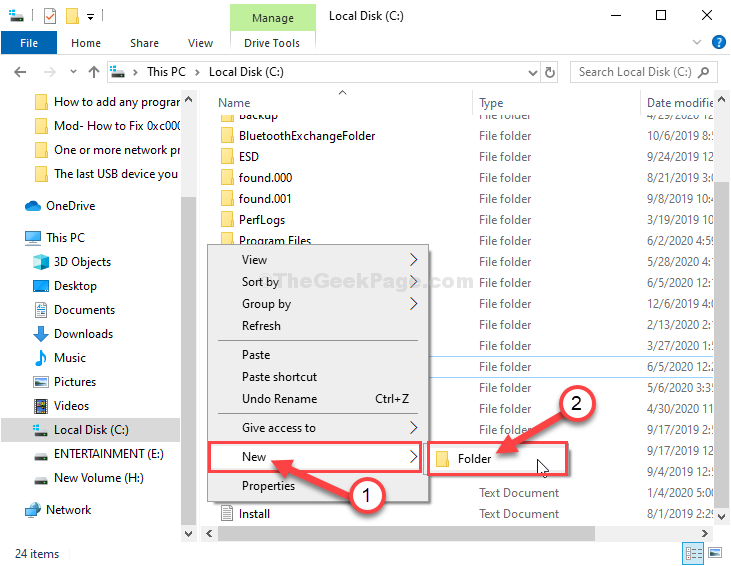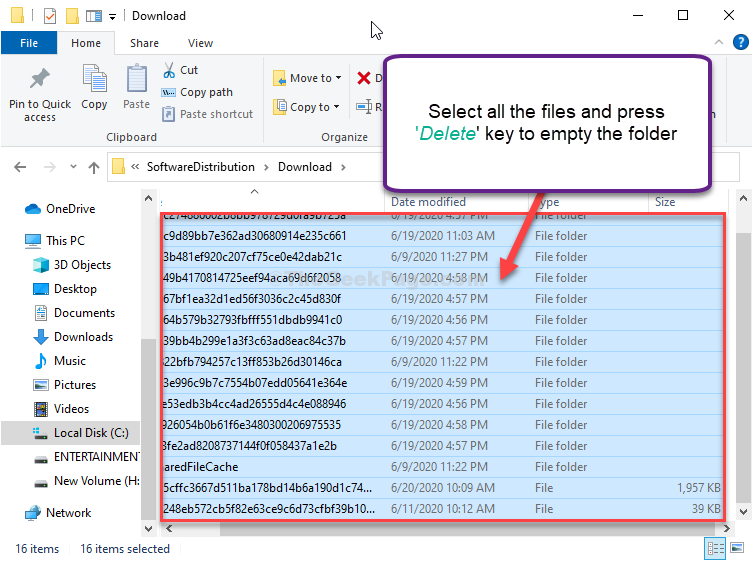Utilizatorii Windows au raportat că au văzut o problemă după ce au făcut modificări la numele lor de utilizator în uz. Chiar și schimbarea sau resetarea parolei este cunoscută pentru a cauza această problemă. Mesajul de eroare complet este așa cum se arată mai jos -
Nu a fost efectuată nicio mapare între numele conturilor și ID-urile de securitate
Acest articol acoperă remediile care vă pot ajuta să depășiți eroarea de mai sus.
Cuprins
Remedierea 1: Utilizarea Editorului de registry
1. Deschis Dialogul de rulare cu cheile Windows+R.
2. Tastați comanda „regedit” și lovit introduce.

3. Dacă vedeți o fereastră UAC care solicită permisiuni, faceți clic pe da.
4. În fereastra editorului de registry, copiați și lipiți locația de mai jos în bara de căutare și apăsați pe introduce cheie. Consultați captura de ecran de mai jos pentru mai multe detalii.
HKEY_LOCAL_MACHINE\SOFTWARE\Microsoft\Windows NT\CurrentVersion\Winlogon\GPExtensions\{827D319E-6EAC-11D2-A4EA-00C04F79F83A}
5. În partea dreaptă, găsiți cheia numită ExtensionDebugLevel.
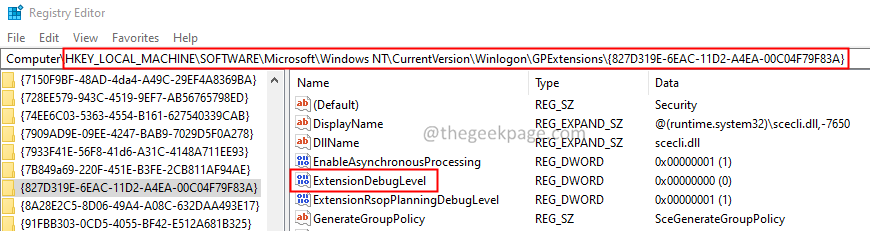
6. Dublu click pe cheie pentru a-i modifica valoarea.
7. În fereastra Edit DWORD care se deschide, setați valoarea la 2 și lovit introduce.
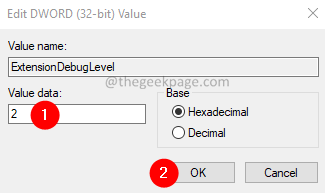
8. Reporniți sistemul.
Remedierea 2: Utilizarea Consolei de management Microsoft
1. Țineți cheile Win+R pentru a deschide Alerga Dialog.
2. În caseta de dialog Run, introduceți mmc și lovit introduce.
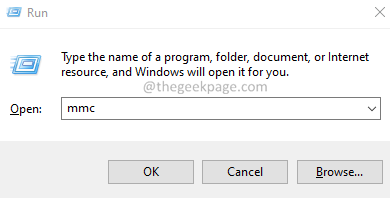
3. În fereastra Microsoft Management Console (MMC) care se deschide, faceți clic pe Fişier și alegeți Adăugați/Eliminați Snap-in opțiune.
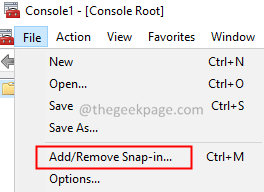
4. The Adăugați sau eliminați Snap-in-uri se deschide fereastra. De la Snap-in-uri disponibile secțiune, localizați Utilizatori și grupuri locali.
5. Apoi faceți clic pe Adăuga buton.
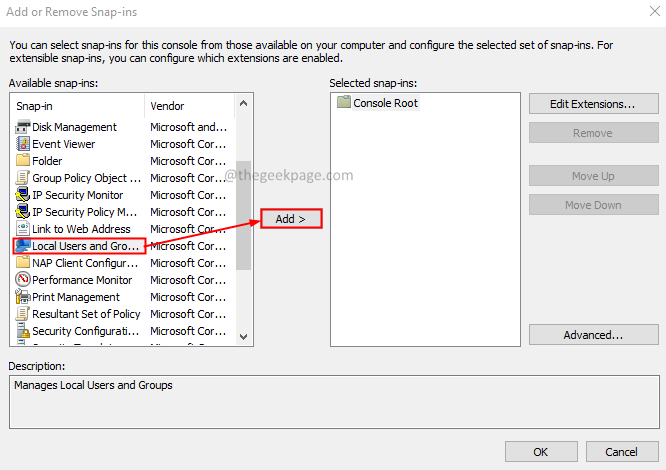
6. Veți vedea fereastra Alegeți mașina țintă care va apărea. Bifați pe Computer local opțiune.
7. Faceți clic pe finalizarea buton.
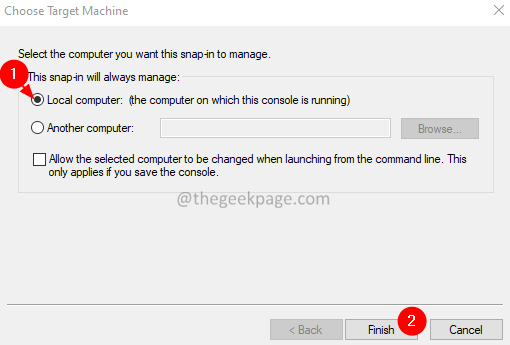
8. Acum, ar trebui să vezi Utilizatori și grupuri locali în Snap-in-uri selectate secțiune.
9. Faceți clic pe O.K buton.
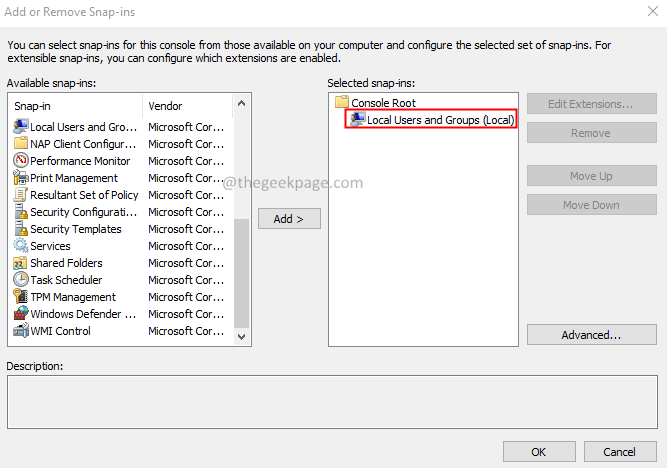
10. Faceți clic pe Utilizatori și grupuri locali pe partea stanga.
11. Acum, faceți clic pe Utilizatori folderul din partea dreaptă.
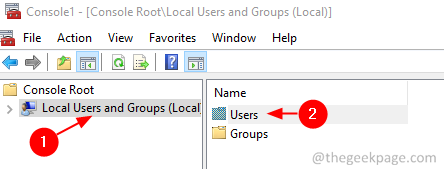
12. Faceți clic pe Acțiune și alegeți Utilizator nou.
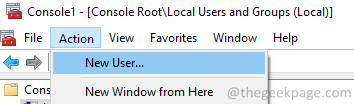
13. În Utilizator nou fereastra care se deschide, introduceți acreditările și faceți clic pe Crea buton.
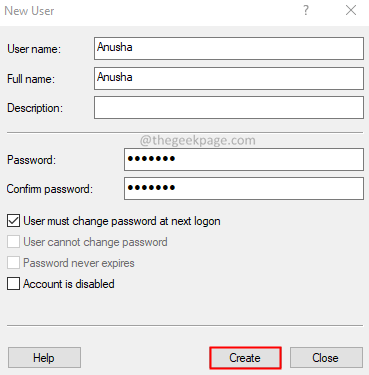
14. În cele din urmă, reporniți sistemul.
Remedierea 3: deconectați-vă și conectați-vă la sistem.
Această soluție simplă a ajutat unii dintre utilizatori.
1. Țineți cheile Ctrl+Shift+Delete
2. Pe ecran selectați Sign out.
3. Conectați-vă din nou și verificați dacă problema se rezolvă.
Remedierea 4: Deconectați contul Microsoft live și reveniți la acesta.
Dacă v-ați conectat la sistem folosind contul Microsoft, încercați să îl deconectați și apoi încercați să vă conectați din nou la el.
1. Folosind cheile Win+R, deschide Alerga dialog.
2. Tip ms-settings: emailandaccounts și apăsați introduce.
3. Deconectați-vă de la contul Microsoft.
4. Creați un cont de utilizator local. Pentru mai multe detalii, consultați link-ul, Cum să creați un cont local Windows 10
5. Reporniți sistemul.
6. Conectați-vă din contul de utilizator local.
7. Acum, reveniți la contul Microsoft.
8. Reporniți sistemul din nou.
Asta e tot.
Sperăm că acest articol a fost informativ. Vă mulțumim pentru lectură.
Vă rugăm să comentați și să ne spuneți dacă această remediere v-a ajutat.